Содержание статьи
В состав последних версий операционной системы Windows входит набор самых необходимых драйверов для самых распространенных устройств.
Однако, этих стандартных драйверов, к сожалению, не всегда достаточно для осуществления поставленных задач. Операционная система Windows все еще может установить старую или даже несовместимую версию драйвера.
На помощь в решении данной проблемы приходят утилиты для автоматического поиска и установки драйверов. Одна из них — это DriverHub — простое приложение с интуитивно понятным интерфейсом для автоматической настройки драйверов практически на любом компьютере. Программа имеет доступ к базе с миллионами драйверов для материнских плат, видеоадаптеров, принтеров, МФУ, клавиатур, веб-камер и прочих. DriverHub, в отличие от своих аналогов, абсолютно бесплатна и полностью совместима со всеми последними версиями Windows.
Скачать программу для установки драйверов в автоматчиеско режиме можно на сайте ru.drvhub.net.
Основные функции DriverHub:
- Автоматическое определение аппаратной части компьютера.
- Сканирование операционной системы для определения отсутствующих или устаревших драйверов.
- Возможность ручной установки драйверов.
- Восстановление старой версии драйвера в один клик.
- Доступ ко всей истории установленного ПО с помощью DriverHub.
- Быстрый доступ к основным настройкам Windows в одном месте.
- Простой и понятный даже для простых пользователей интерфейс.
Преимущества и некоторые особенности
Программа для автоматического поиска и установки драйверов успешно работает с компьютерами всех известных производителей, включая Sony, Acer, Lenovo, Asus, Toshiba, AMD, HP, Samsung, Dell, LG, Nvidia, Microsoft и др. Утилита абсолютно бесплатна и работает без активации или регистрации. Вот еще лишь несколько преимуществ:
- Обеспечение стабильности работы системы без вызова мастера.
- Поддержка компьютеров на базе Windows 7 и выше.
- Использование и установка исключительно официальных драйверов от производителей устройства.
- Выбор между рекомендуемой и альтернативной версией драйвера.
- Установка всех драйверов в один клик.
Приложение работает только при подключении интернета, поэтому загрузочный файл занимает не более 20 Мб. Доступ к постоянно обновляющейся базе DriverHub сводит к минимуму установку устаревшего или несовместимого ПО.
Установка драйверов с DriverHub
В основном окне DriverHub существует возможность переключения между четырьмя основными вкладками приложения: Драйвера, История загрузок, Восстановление и Полезные программы. Рассмотрим каждую из них подробнее.
Драйвера. По умолчанию при запуске программы открывается этот раздел. Для сканирования системы, а также для поиска устаревших и отсутствующих драйверов просто нажмите кнопку «Найти сейчас». Подбор программного обеспечения выполняется с учетом текущей операционной системы, установленного в компьютере железа и подключенных к нему внешних устройств (принтеры, сканеры, др.) Кроме того, программа автоматически найдет последние версии оригинальных драйверов взамен универсальных, которые чаще всего не отличаются особым функционалом. После окончания поиска нажмите кнопку «Установить».
Если в компьютере уже установлены наиболее подходящие версии определенных драйверов и их обновлять не нужно, просто снимите отметки с соответствующих пунктов. В большинстве случаев подойдет стабильная проверенная версия драйвера. Но, как правило, программа предоставляет возможность выбрать между стандартной и альтернативной версиями. Для выбора между драйверами, просто разверните строку, нажав на небольшой треугольник справа.
История загрузок. Раздел «История загрузок» содержит полный перечень установленных программ и драйверов при помощи DriverHub. Пользователь может развернуть нужный пункт и просмотреть дополнительную информацию об установленном ПО. Предположим какой-то драйвер не подошел и система стала нестабильной. Можно с легкостью отследить последние установленные программы и устранить возникшую проблему.

Восстановление. Этот раздел предназначен для отката к предыдущей версии драйвера. Для выполнения операции необходимо выбрать нужные программные компоненты и нажать кнопку «Восстановить». В некоторых случаях может потребоваться перезагрузка компьютера.
Полезные программы. Очень удобный вспомогательный раздел предназначенный главным образом для тех, кто только знакомится с операционной системой Windows и еще пока не знает что и где расположено. Среди полезных программ можно найти:
- Диспетчер задач.
- Панель управления.
- Программы и компоненты.
- Менеджер дисков.
- Электропитание.
- Многое другое.
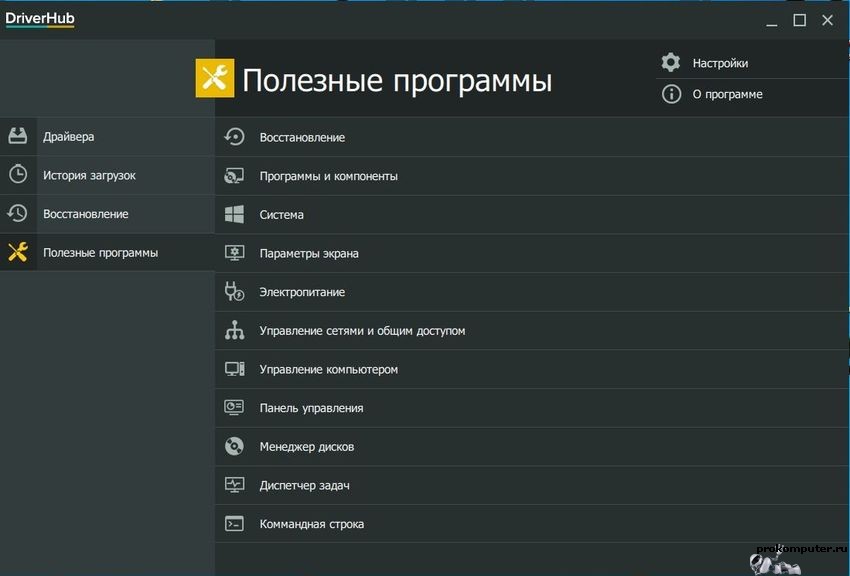
Настройки. Для того, чтобы программа не работала в фоновом режиме, откройте «Настройки» и снимите галочки с соответствующих пунктов. В настройках также можно выбрать предпочтительный язык интерфейса, а также папку, в которую будут скачиваться установочные файлы.


























